Firefox ima novi alat za snimanje zaslona. Više ne trebate dodatak ili aplikaciju za radnu površinu da biste snimili snimku zaslona u pregledniku. Ne samo da postoji zadani alat za snimanje zaslona već i privremeni prostor za pohranu u oblaku gdje možete pohraniti snimke zaslona dva tjedna. Ovaj novi alat za snimanje zaslona i dalje je u beta verziji, tako da, razumljivo, krajnjim korisnicima nije omogućeno prema zadanim postavkama. Naravno, nije teško natjerati ga da radi. Evo kako možete omogućiti i koristiti novi alat za snimanje zaslona Firefox.
Omogući Firefox Alat za snimanje slika
Otvorite Firefox i provjerite je li ažuriran. U URL traci utipkajte about: config i dodirnite tipku Enter. Prihvatite upozorenje na zaslonu da biste nastavili. Vidjet ćete popis postavki kojima možete uređivati vrijednosti. Unesite sljedeće u traku za pretraživanje na vrhu. Dvaput kliknite da biste promijenili vrijednost u „Lažno“.
extensions.screenshots.system-disabled

Nova tipka zaslona bit će dodana na alatnoj traci.

Korištenje alata za snimanje Firefoxa
Da biste koristili alat za snimanje zaslona, kliknite gumb ualatna traka da se aktivira. Alat za snimanje zaslona je u beta verziji, ali Firefox se ne miješa. Ovaj je alat apsolutno nevjerojatan i većina dodataka za snimanje zaslona blijeda je u usporedbi. Kontekstualno je osjetljiv. Jednom kada je aktivan, može otkriti elemente na trenutnoj stranici i možete snimiti snimku zaslona samo klikom na element.
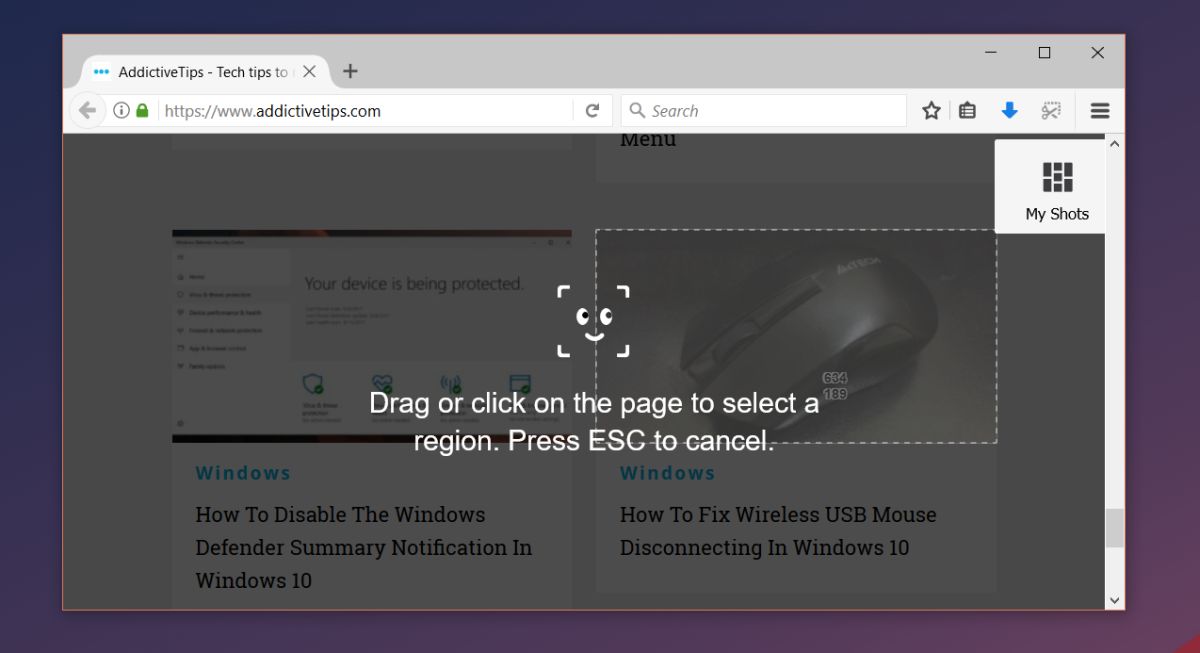
Da biste snimili snimku cijele stranice, kliknite ipovucite alat za ocrtavanje alata. Također možete uhvatiti određeno područje stranice izvan otkrivenih elemenata. Snimak zaslona snima se kada otpustite gumb miša. Snimak zaslona prema zadanom nije prenesen. Nakon što je zabilježen, imate mogućnost spremiti ga na lokalni disk, učitati ga u oblak ili ga odbaciti.
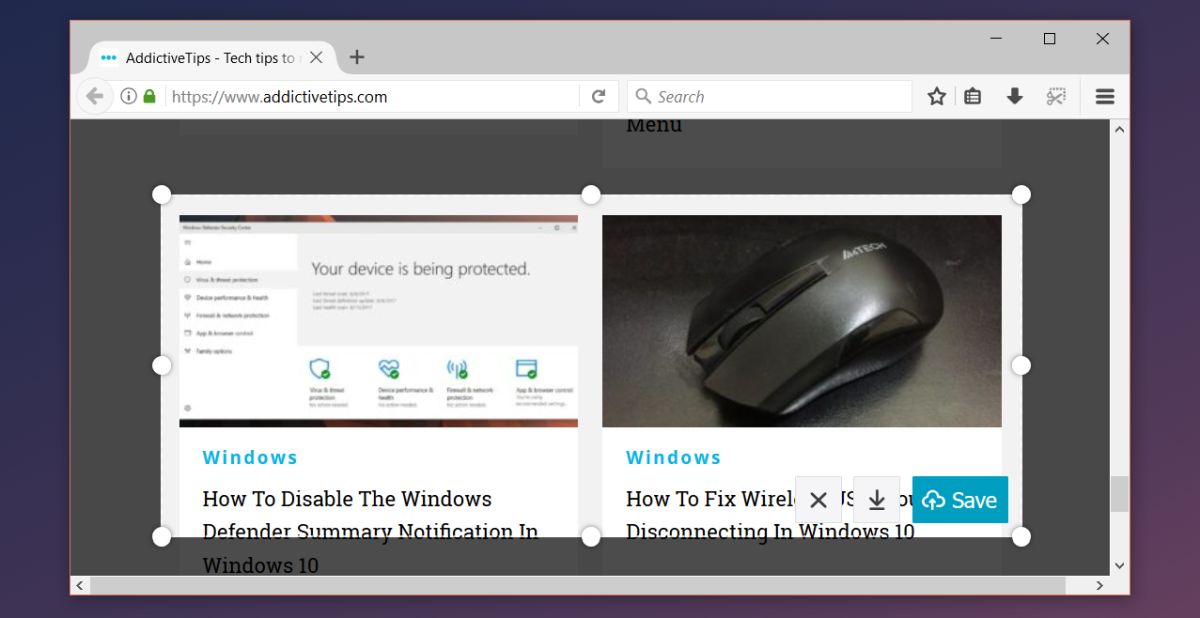
Ako odlučite prenijeti snimku zaslona, u međuspremnik će se kopirati veza do. Snimak zaslona otvara se i na novoj kartici na kojoj možete vidjeti koliko je vremena ostalo prije nego što se automatski izbriše.
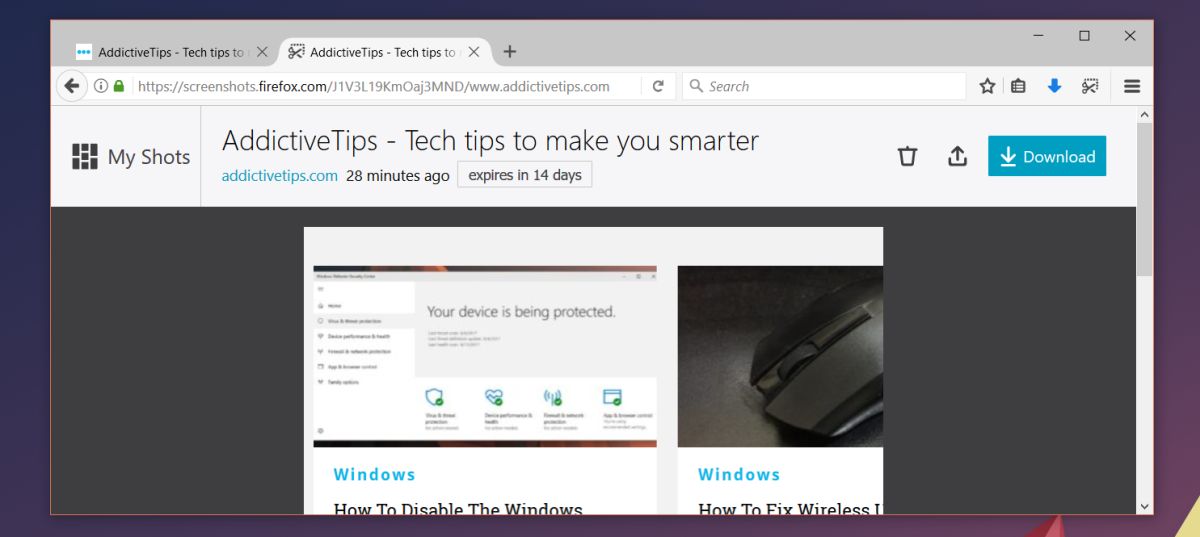
Pristupite prenesenim snimkama zaslona
Da biste pristupili zaslonima koji ste prenijeli, posjetite stranicu alata za pregled Firefoxa i kliknite Moje snimke u gornjem desnom kutu.
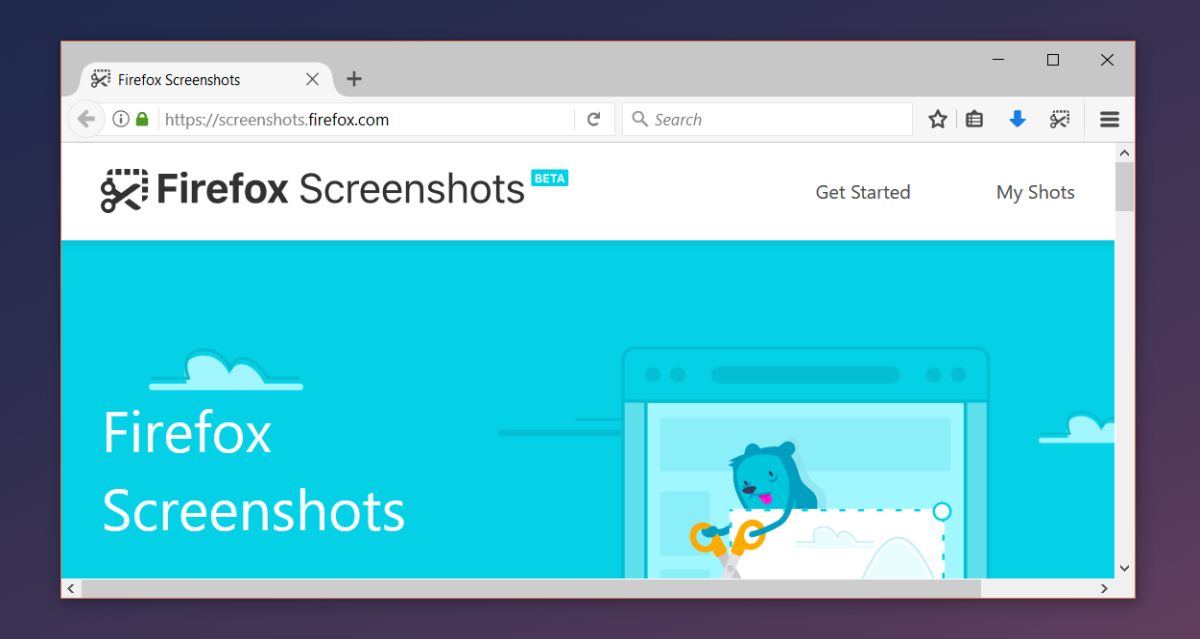
Po svim računima bili su alati za snimanje zaslonarazvijen sa svim mogućim značajkama, ali Firefox se ipak uspijeva izdvojiti od ostalih. Alat koji poznaje kontekst nije jedinstven što se tiče općih alata za snimanje zaslona. Zapravo, zadana značajka snimke zaslona u macOS-u omogućuje vam snimanje određenih prozora, pa čak i trake dodira. Što se tiče alata za snimanje zaslona specifičnih za preglednik, snimanje osjetljivo na kontekst rijetko je, ako ne i nečuveno.













komentari